

By Adela D. Louie, Son Güncelleme: 1/04/2024
Hiç melodilerinizi, topluluklarınızı ve ritimlerinizi profesyonelce kaydetmek istediniz mi? Daha fazla bakmaya gerek yok! Bu kapsamlı kılavuz, hem yeni yetişen müzisyenler hem de deneyimli sanatçılar için tasarlanmış olup dizüstü bilgisayarınızın kayıt kapasitesini en üst düzeye çıkarmaya yönelik öneriler sağlar.
Hayal gücünüzü en üst düzeye çıkarın, stüdyonun sınırlarından kurtulun ve müzikal bir maceraya katılın. Dizüstü bilgisayarınıza müzik kaydetme tekniğini yeniden yapılandırırken ve bu konuda adım adım talimatlar verirken bize katılın. dizüstü bilgisayara müzik nasıl kaydedilir yaratıcı çabalarınızı bir sonraki seviyeye taşımanıza yardımcı olacak gerçekten profesyonel tavsiyelerin yanı sıra.
Bölüm 1. Dizüstü Bilgisayara Müzik Kaydetmenin En İyi Yöntemi - FoneDog Ekran KaydediciBölüm 2. Dizüstü Bilgisayara Müzik Kaydetme YöntemleriBölüm 3. Dizüstü Bilgisayara Müzik Kaydetmeye İlişkin İpuçlarıBölüm 4. Dizüstü Bilgisayara Müzik Kaydetmeyle İlgili SSSSonuç
FoneDog Ekran Kaydedici Dizüstü bilgisayarınıza müzik kaydetmek için rakipsiz kolaylık ve etkinliğin yanı sıra rakipsiz bir seçenek olarak karşımıza çıkıyor. Bu uyarlanabilir program, geleneksel olanın ötesine geçerek kullanıcıların ses içinde kayıt gerçek zamanlı olarak, doğrudan dizüstü bilgisayarlarında çalan müziği kaydetmek için eksiksiz bir dinleme deneyimi sunuyor. FoneDog Ekran Kaydedici, kullanımı kolay bir arayüz aracılığıyla kayıt prosedürünü kolaylaştırır, bu da onu her beceri seviyesindeki kullanıcılar için uygun hale getirir.
Güvenilir ve özelliklerle dolu bir seçim olan FoneDog Ekran Kaydedici, kullanıcıların müzik bestelerini kolayca kaydetmelerine olanak tanır, bu nedenle bilgisayarlarından müzik kaydetmenin basit ama güçlü bir yolunu arayan insanlar için başvurulacak teknik haline gelir. Müzik veya ses kaydında bunu nasıl kullanacağınıza ilişkin adımlar:
Bedava indir
Windows için
Bedava indir
Normal Mac'ler için
Bedava indir
M1, M2, M3 için
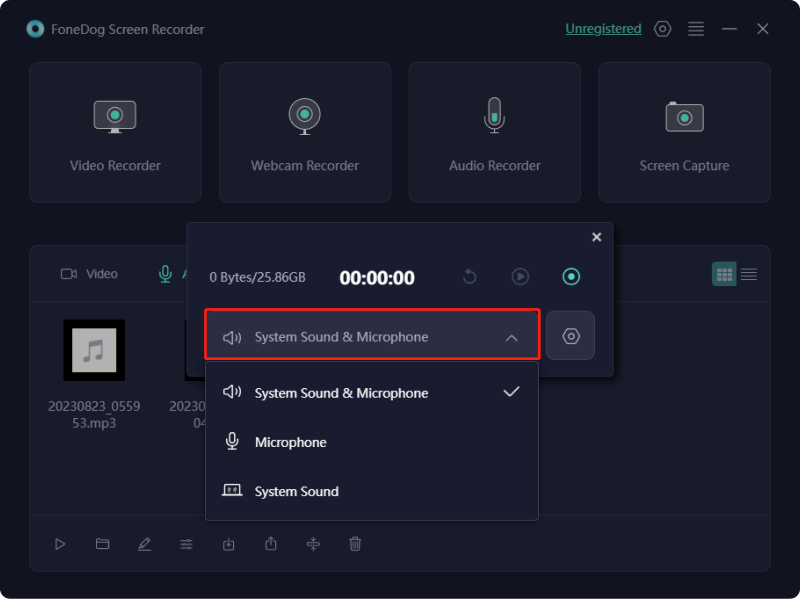
Büyüleyici bir melodiyle karşılaşmış ve onu hafızanızdan silinmeden önce yakalayamadığınız için pişman olmuş olabilirsiniz. Alternatif olarak, sevdiğiniz bir şarkının yorumunu coverlarken korumak isteyebilirsiniz. Başka bir senaryo, ilgi çekici bir çevrimiçi videoyla karşılaşmayı ve seyahat veya işe gidip gelme sırasında oynatmak için sesini çıkarmak istemeyi içerebilir.
Bu örneklerin ötesinde müzik kaydetmeye yönelik çeşitli motivasyonlar da mevcuttur. Bu bölümde, dizüstü bilgisayarınıza müzik kaydetmek için bunlardan nasıl etkili bir şekilde yararlanabileceğinizi gösteren ücretsiz uygulamaların bir derlemesini sunuyoruz.
Audacity ücretsiz ve açık kaynak olarak ortaya çıkıyor PC sesini yakalamak için ses kayıt aracı. Çok yönlü özellikleri arasında eşzamanlı çok kanallı kayıt, kapsamlı düzenleme yetenekleri ve efektlerin kusursuz entegrasyonu yer alır. Audacity ile bilgisayar sesini kaydetme işlemini başlatmak için aşağıdaki adımları izleyin:
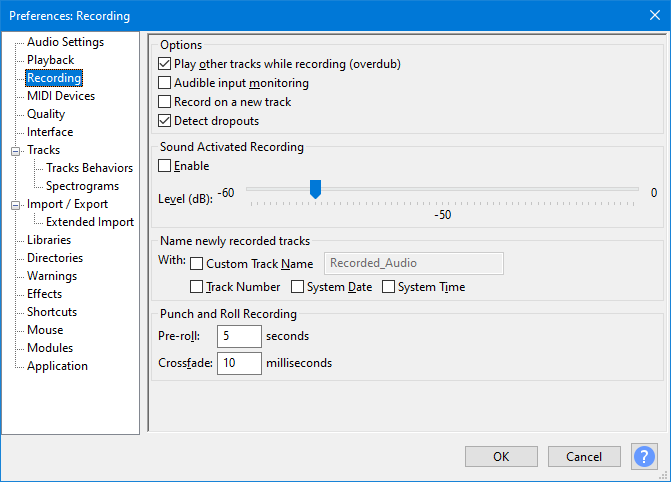
İşte aldın! Artık Audacity'yi kullanarak dizüstü bilgisayar müziğini yakalama yeterliliğini kazandınız.
Ardor, çağdaş ortamda kayıt amacıyla birçok kişi arasında en iyi seçim olarak öne çıkıyor. Hem harici mikrofon hem de dahili kayıt ihtiyaçlarını karşılayan sayısız mükemmel kayıt özelliğine sahiptir.
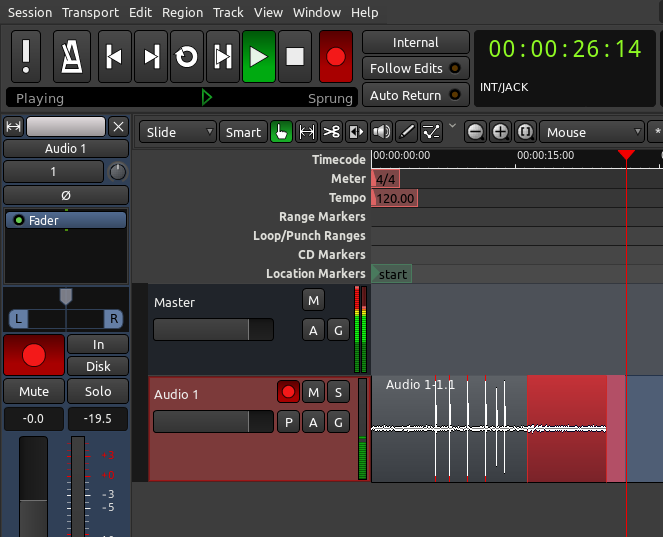
Şu anda Ardor, dahili kaydı yapılandırmak için kullanıcı dostu bir yaklaşım sunarak pratik bir alternatif sunuyor. Audacity'nin düzenleme rahatlığıyla eşleşmese de Ardor, üstün kayıt kalitesi ve MP3 çıkış yetenekleri sunma konusunda öne çıkıyor.
Windows Ses Kaydedici, Windows Ses Kaydedici ile birlikte gelen ücretsiz bir ses kayıt aracı olarak öne çıkıyor Windows işletim sistemi. Kullanıcı dostu arayüzü ile ön plana çıksa da bazı kullanıcıların aradığı gelişmiş özelliklerden yoksun olabiliyor. Bununla birlikte, bir masaüstü ses kayıt programında ihtiyacınız olan şey basitlikse, bu araç bu rolü verimli bir şekilde yerine getirir.
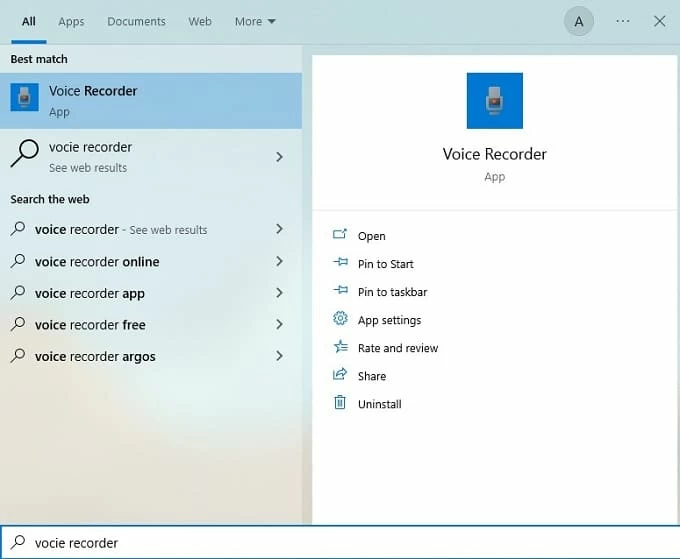
Tebrikler! Artık Windows Ses Kaydediciyi kullanarak sistem sesini yakalama becerisini edindiniz.
Bilgisayarınızda birinci sınıf müzik kayıtları elde etmek için bazı yararlı teknikleri keşfedin.
Daha fazla netlik sağlamak için kullanıcılar tarafından sıklıkla sorulan soruların araştırılması:
Buradaki zorluk yalnızca bir dizüstü bilgisayarla kayıt yapma eyleminde değil, ekipman ve yazılım seçiminde yatmaktadır. Optimum sonuçlar için yüksek kalibreli bir mikrofon ve üst düzey kayıt yazılımı kullanmak zorunlu hale geliyor.
Audacity veya FoneDog Screen Recorder gibi uygulamalar aracılığıyla dahili müziğin zahmetsizce kaydedilmesi mümkündür. Bu araçlar, kullanıcıların dahili sesi yakalamasına olanak tanıyarak, ister müzik ister video içeriği olsun, bilgisayarlarında çalan her şeyi kaydetmelerine olanak tanır.
Dijital Ses İş İstasyonu (DAW) genellikle bir dizüstü bilgisayarla müzik kaydetmek gerekiyordu. Ayrıca, kristal netliğinde ve yetkin bir ses kaydı elde etmek için mikrofon ve yüksek kaliteli kulaklık gibi donanım gereksinimlerinin kullanılması gerekir.
İnsanlar ayrıca okurEn İyi 10 Ücretsiz Çevrimiçi Ses Kaydedici [2024]4 Kolay Yol: Bilgisayardan Ses Nasıl Kaydedilir (Mac)
Sonuç olarak, dizüstü bilgisayarınıza müzik kaydetme FoneDog Ekran Kaydedici gibi araçlarla erişilebilir ve yaratıcı bir çalışmadır. Bu makale, kaliteli ekipman ve yazılımın önemini vurgulayarak süreç boyunca size rehberlik etmiştir. Dizüstü bilgisayarınızın gücünü nasıl en üst düzeye çıkaracağınızı öğrendiğinize göre müzik kaydetme dünyasına dalın. Sanatsal yeteneklerinizi kullanın ve evinizin rahatlığında bir müzik parçası besteleyin.
Hinterlassen Sie einen Kommentar
Yorumlamak
Ekran kaydedicisi
Ekranınızı web kamerası ve ses ile yakalamak için güçlü ekran kaydedim yazılımı.
Popüler makaleler
/
BİLGİLENDİRİCİLANGWEILIG
/
basitKOMPLİZİERT
Vielen Dank! Merhaba, Sie die Wahl:
Excellent
Değerlendirme: 4.7 / 5 (dayalı 68 yorumlar)